Si ha decidido utilizar ZFS en sus dispositivos de almacenamiento, ¡felicidades! Está utilizando uno de los sistemas de archivos más complejos y ricos en funciones del planeta. Y si alguna vez decide almacenar datos a largo plazo, como fotos y videos familiares, considere seriamente ZFS. En una configuración redundante, como cuatro discos duros duplicados, garantiza absolutamente que nunca perderá un bit de datos debido a un poco podrido u otras formas de degradación del almacenamiento con el tiempo, errores informáticos, etc. ZFS puede repararse automáticamente y recuperar datos automáticamente. Algoritmos complejos, hashes y árboles Merkle garantizar la integridad de los datos.
Sin embargo, en este tutorial no se explica por qué ZFS es la mejor opción para archivar datos a largo plazo. En su lugar, se analiza lo que las instantáneas y los clones pueden hacer por usted.
¿Qué son las instantáneas y los clones de ZFS?
Una instantánea es simplemente una imagen exacta del estado de sus datos en un momento determinado. Por ejemplo, supongamos que está trabajando en un sitio web complejo. Almacena todo el código, las bases de datos y las imágenes en su conjunto de datos ZFS. Cambias el diseño del sitio web, modificas algunas imágenes, cambias algunas dimensiones del diseño y modificas algún código para que todo esto encaje. Si desea volver al diseño anterior, deberá revertir todos esos cambios individualmente. Con ZFS, simplemente puede tomar una instantánea de su diseño actual, realizar todos los cambios que desee y, si no está satisfecho con el nuevo diseño, simplemente retroceda a la instantánea anterior. Y sí, es cierto, hay Git, GitHub e incluso algunos editores de código que incluyen la capacidad de tomar una instantánea y retroceder. Pero con ZFS también incluye las siguientes funciones:
- Las instantáneas son globales. Crean una instantánea de absolutamente todos los datos incluidos en su proyecto.
- Las instantáneas y las reversiones son casi instantáneas, sin importar cuán grande sea su proyecto (incluso si tiene cientos de gigabytes).
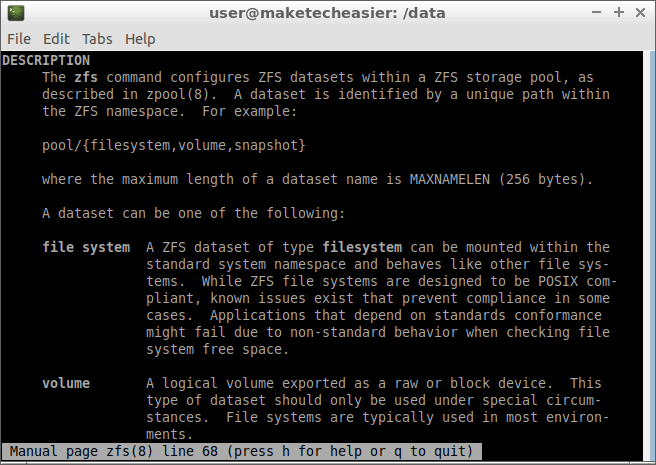
No hay límite para el número de instantáneas. Puede tener «Diseño 1», «Diseño 2» y «Diseño 3» y cambiar libremente entre ellos, realizar cambios y crear una nueva instantánea: «Diseño 2 – Mejorado».
Clones
Si bien las instantáneas son básicamente estados de datos congelados a los que puede regresar, los clones son como ramas que comienzan desde un punto común. Para entenderlo mejor, imagina este escenario: creas un video para una campaña publicitaria. Luego, toma una instantánea de este video (en realidad, del conjunto de datos ZFS donde almacena su video). Ahora, clona esta instantánea tres veces. Le da el «Clon 1» a un empleado, el «Clon 2» a otro empleado y el «Clon 3» al tercer empleado. Ahora cada uno puede trabajar en su propio espacio individual y hacer los cambios deseados.
¿Por qué es útil? Los videos pueden ocupar grandes cantidades de espacio en disco. La película en bruto de alta resolución puede requerir cientos o miles de GB de almacenamiento. Si el video principal necesita 500 GB de almacenamiento y tres personas necesitan clonarlo y trabajar en cambios divergentes, esto requeriría más de 1500 GB de almacenamiento.
Con ZFS, la instantánea y tres (o más) clones no requerirán más de 501 GB de almacenamiento. Los bloques de datos que no cambian (todos los clones tienen esto en común) solo se almacenan una vez. De esta forma, sólo se almacenan como datos adicionales las diferencias que añade cada editor. En un escenario del mundo real, es posible que necesite algo así como 650 GB de datos para los tres clones. Es un uso eficiente del almacenamiento y los recursos, y los datos están debidamente aislados para que cada editor pueda trabajar al máximo.
Por supuesto, es útil para muchos otros escenarios en los que necesita bifurcar el mismo contenido en varias direcciones diferentes, incluso si los requisitos de espacio en disco no son una preocupación.
Comandos utilizados para trabajar con instantáneas de ZFS
Mientras que otras distribuciones de Linux pueden usar este sistema de archivos/administrador de volumen, Ubuntu ofrece el mejor soporte, hasta la fecha, para ZFS.
Dado que no todos los usuarios tienen un disco completo disponible para ofrecer ZFS, puede ser útil saber que también puede crear un grupo en una partición vacía con un comando como sudo zpool create pool_name /dev/sda3dónde /dev/sda3 es el nombre del dispositivo de su tercera partición en su primer disco.
Después de instalar los paquetes adecuados y crear su primer conjunto de datos ZFS, así es como crea una instantánea.
Primero, averigüe el nombre de su conjunto de datos ZFS que desea capturar.
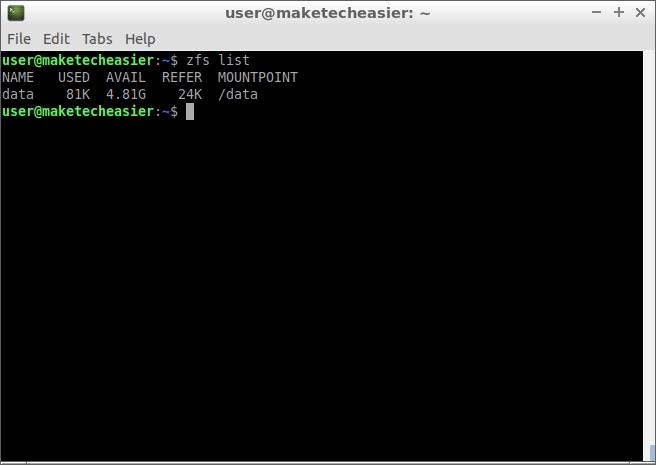
En este ejemplo, el nombre del conjunto de datos es data y el nombre de la instantánea será snap1. Reemplace estos valores en el siguiente comando con lo que se aplica en su caso. Para crear una instantánea, ingrese:
sudo zfs snapshot data@snap1
Si en su caso el conjunto de datos se llama videosy desea llamar a su instantánea firstel comando sería:
sudo zfs snapshot videos@first
Para revertir los cambios y restaurar su conjunto de datos al contenido exacto que tenía cuando tomó la instantánea, use:
sudo zfs rollback data@snap1
Cuando ya no necesite una instantánea, elimínela con:
sudo zfs destroy data@snap1
Comandos utilizados para trabajar con clones de ZFS
Suponiendo que tiene una instantánea llamada «data@snap1», clónela con:
sudo zfs clone data@snap1 data/clone1
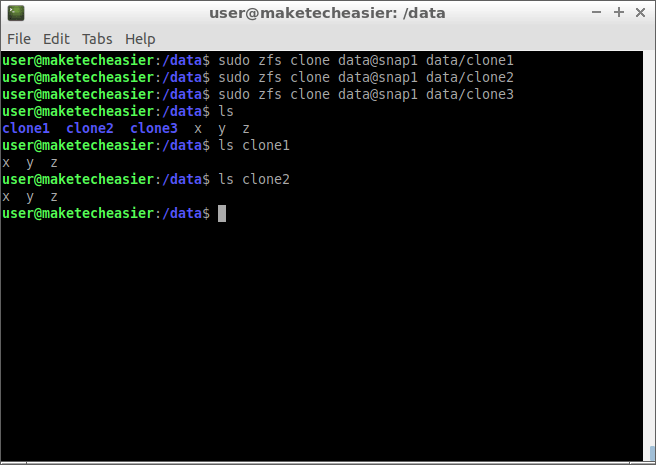
Para eliminar un clon:
sudo zfs destroy data/clone3
Y también puede hacer instantáneas de clones.
sudo zfs snapshot data/clone2@snap_of_clone
En el futuro, cuando desee recordar todas las instantáneas y clones que haya creado, utilice:
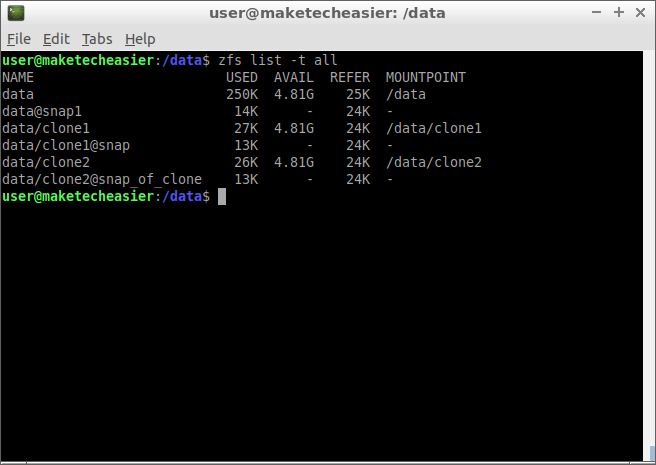
Conclusión
Esto cubre todas las operaciones básicas que puede realizar con instantáneas y clones de ZFS. Puede ser útil saber que cada conjunto de datos tiene un directorio oculto llamado «.zfs». Con un comando como ls /data/.zfs/snapshot/snap1/, puede ver el estado de los archivos en una instantánea. Dado que actúa como un directorio normal (de solo lectura), también puede copiar archivos individuales de una instantánea en caso de que no necesite revertir la instantánea completa.
